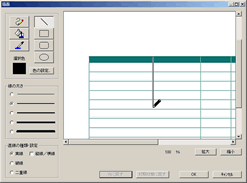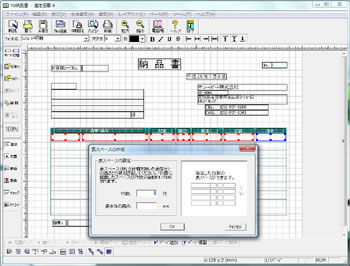指定伝票 12
いったん作成して登録したフォームも、「レイアウトモード」で、いつでも修正・アレンジが可能です。
フィールドの位置調整、追加、または計算式の変更、入力順の変更など、さまざまな調整が可能です。
入力フィールドのカスタマイズ
レイアウトモードでは、フィールドの移動、サイズ変更、追加などができます。
また、文字色などの書体変更は入力モードでもできますが、複数のフィールドの書体をまとめて変更したい場合はレイアウトモードで行います(※)。
明細列や、明細フィールド全体、あるいは全フィールドを選択しての一括編集もできます。
アレンジしたフォームは、「オリジナルフォーム」としてメイン画面に登録し、繰り返し使えます。(既に登録済みのフォームへの上書き登録もできます)
せっかく作成したフォームを誤ってうっかり変更してしまわないように、レイアウトを変更できなくする設定も可能です。
※フィールド内の文字単位での書式設定はできません
フィールドアレンジ
移動/追加/削除/拡大/縮小/フォント設定などが可能です
文字列の固定化
「毎度ありがとうございます」などの定型文や、内部コードなど常に印刷する文字列があれば、フォーム起動時に初期状態でその文字が表示されているように設定することができます。
これにより、毎回入力する手間を省き、誤入力も防げます。
伝票の金額欄や宅配伝票の電話番号欄など、あらかじめ用紙上で文字ごとに枠の位置が決められている場合も、「桁そろえ」機能を使えば、希望の位置に印刷できます。
枠全体に対しての文字数と、右詰め・左詰めを設定でき、枠内に均等に文字を配置します。
明細の列(金額など)に桁そろえ設定する場合は、その列の全フィールドに一括で設定できます。
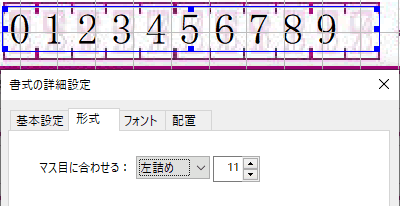 左詰めの場合
左詰めの場合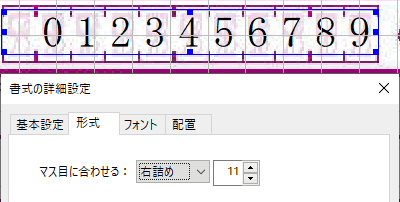 右詰めの場合
右詰めの場合背景画像(用紙イメージ)の再設定・調整
作成したフォームの背景画像が微妙にずれていたり見づらい場合、簡易補正機能で背景画像の調整ができます。
あるいは、用紙画像を一から設定しなおすことも可能です。※1
簡易補正機能
回転(自由/90度)/ノイズ除去/余白除去/モノクロ化
表スペースの再作成 new
フォーム作成後に、表の列や行を編集したい場合は、何度でも作成しなおすことが可能です。
『指定伝票12』では、メニュー「表スペースの作成・変更」を追加し、クリック操作のみで、列や行の追加や削除が簡単にできるようになりました。※1
※1 あらかじめ収録されている「統一伝票・マニフェスト・すぐ使えるフォーム」では、用紙の設定、表スペースの作成、入力順の設定、計算式の設定、コード入力設定などの機能はご利用いただけません。上記機能をご利用いただくには、フォーム作成ナビゲーターでフォームを作成してください。
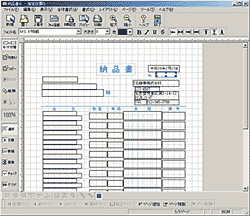
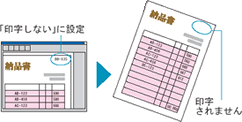
 罫線描画機能
罫線描画機能